Dans le cadre de votre abonnement IcoSMTP sur serveur SMTP dédié, vous avez la possibilité de créer un ou plusieurs comptes SMTP.
Ces identifiants permettent la configuration de l’envoi d’e-mails via des logiciels de messagerie, des applicatifs ou dans le cadre de développement de scripts d’envois d’e-mails.
Pour ce faire :
1/ Connectez-vous à votre interface IcoAdmin.Serveur à l’aide des informations que vous avez reçu lors de la fourniture des services.
2/ Rendez-vous dans le menu « Emails » > « Domaines Emails » en haut à droite de l’interface
3/ Cliquez sur « Ajouter un domaine » et saisissez un domaine sur lequel vous avez la main pour la future gestion SPF/ DKIM et DMARC, puis validez

4/ Votre domaine est apparaît dans la liste de vos domaines e-mails, cliquez alors sur l’icône de paramétrage de la colonne « Action »
5/ Vous accédez à la liste de vos utilisateurs SMTP, cliquez sur « Ajouter un compte email »
6 / Puis, saisissez :
- le nom du compte e-mail de l’utilisateur
- le mot de passe que l’utilisateur devra utiliser pour le service SMTP (envoi)
- un nom descriptif pour l’utilisateur
Note : ne tenez pas compte du champ Quota (en Mo), qui n’est pas utilisé dans le cadre des services IcoSMTP.
Enfin, cliquez sur « Ajouter »
Félicitations, vous avez créé un utilisateur SMTP.
Note : la création d’un utilisateur SMTP ne correspond pas à la création d’une adresse e-mail. Ces identifiants utilisateur ne permettent pas la réception d’e-mails, mais uniquement de configurer les paramétrages d’envoi d’e-mails.
Ces identifiants sont à associer avec le nom d’hôte SMTP dans les paramétrages de vos envois e-mail.





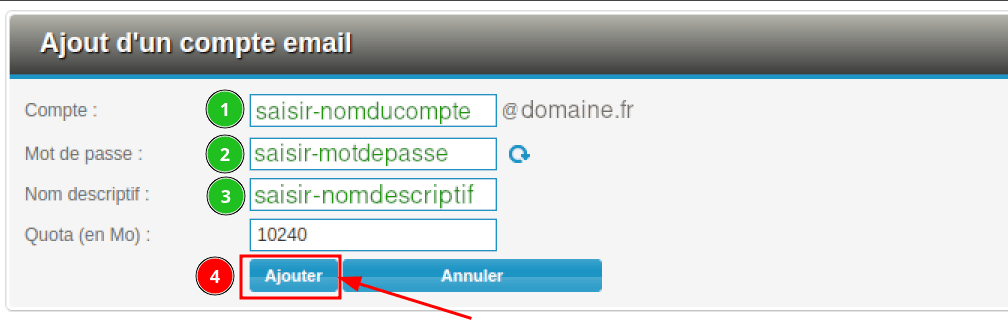






 Traditionnellement l’envoi des emails se fait en utilisant le service SMTP du FAI utilisé pour vous connecter à Internet. L’IcoSMTP est une solution professionnelle qui vous assurera une haute fiabilité dans l’acheminement de vos emails, quel que soit le FAI sur lequel vous êtes connecté, permettant, par exemple, dans le cadre d’utilisation de réseaux mobiles différents (différents FAI, Wifi, 3G, etc.) de pouvoir envoyer des emails sans modification de paramétrage. De plus, le service est complètement sécurisé par l’utilisation des protocoles SSL/TLS :
Traditionnellement l’envoi des emails se fait en utilisant le service SMTP du FAI utilisé pour vous connecter à Internet. L’IcoSMTP est une solution professionnelle qui vous assurera une haute fiabilité dans l’acheminement de vos emails, quel que soit le FAI sur lequel vous êtes connecté, permettant, par exemple, dans le cadre d’utilisation de réseaux mobiles différents (différents FAI, Wifi, 3G, etc.) de pouvoir envoyer des emails sans modification de paramétrage. De plus, le service est complètement sécurisé par l’utilisation des protocoles SSL/TLS :